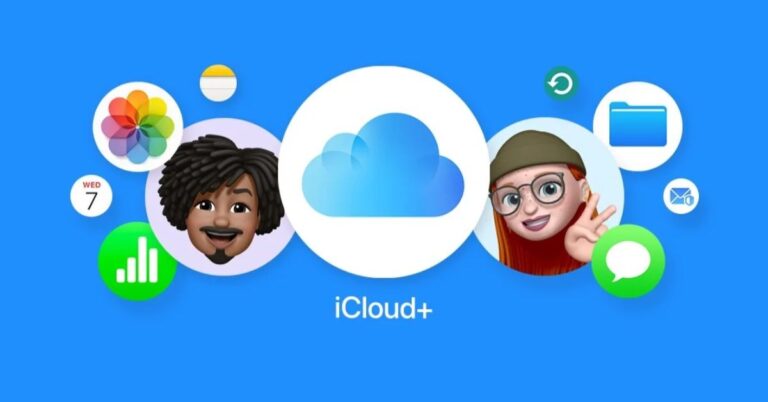PlayStation 5 là một trong những hệ máy chơi game tiên tiến nhất hiện nay, mang đến cho người dùng những trải nghiệm vượt trội về đồ họa, tốc độ và khả năng xử lý. Tuy nhiên, để có thể tận dụng toàn bộ tiềm năng của máy, việc tối ưu hóa các cài đặt là điều rất quan trọng. Bài viết này, Hoàng Hà Mobile sẽ cung cấp hướng dẫn chi tiết từng bước giúp bạn thiết lập và tối ưu hóa PS5 nhằm đảm bảo trải nghiệm chơi game mượt mà và chất lượng cao nhất.
Sơ lược
Ra mắt vào cuối năm 2020, PlayStation 5 được xem là một bước đột phá lớn so với các dòng máy trước đó nhờ vào những cải tiến mạnh mẽ về phần cứng, hiệu suất và các tính năng vượt trội. Điểm nổi bật nhất của PS5 chính là việc sử dụng ổ cứng SSD tốc độ cao, giúp giảm đáng kể thời gian tải game và mang đến trải nghiệm mượt mà hơn cho người chơi. Ngoài ra, PS5 còn được trang bị bộ vi xử lý AMD Ryzen Zen 2 tám nhân và card đồ họa RDNA 2 tùy chỉnh, hỗ trợ độ phân giải 4K và tốc độ khung hình lên đến 120 FPS, mang lại chất lượng hình ảnh tuyệt đẹp và chân thực.

PS5 gây ấn tượng bởi thiết kế hiện đại và độc đáo với hai phiên bản: phiên bản tiêu chuẩn và phiên bản Digital Edition. Phiên bản tiêu chuẩn có ổ đĩa Blu-ray Ultra HD, cho phép người chơi sử dụng đĩa vật lý, trong khi phiên bản Digital Edition tập trung vào việc chơi game thông qua tải xuống kỹ thuật số.
Ngoài ra, tay cầm DualSense đi kèm với PS5 cũng là một điểm nhấn với tính năng phản hồi xúc giác và cò điều chỉnh lực, mang lại cảm giác tương tác chân thực hơn bao giờ hết. Bên cạnh đó, PS5 còn tương thích ngược với hầu hết các tựa game PS4, giúp người chơi dễ dàng tiếp tục hành trình của mình mà không gặp trở ngại.
Cách tối ưu hóa cài đặt trên PlayStation 5
Việc tối ưu hóa cài đặt trên PS5 là cách hiệu quả nhất để bạn khai thác tối đa sức mạnh và trải nghiệm vượt trội mà hệ máy này mang lại.
Thiết lập ban đầu
Ngay khi bạn bật PS5 lần đầu tiên, hệ thống sẽ yêu cầu thực hiện một số cài đặt cơ bản để đảm bảo máy hoạt động ổn định.
- Trước hết, hãy kết nối PS5 với TV hoặc màn hình của bạn bằng cáp HDMI, sau đó cắm dây nguồn và khởi động máy bằng nút nguồn trên thân máy hoặc nút PS trên tay cầm DualSense.
- Để có thể sử dụng toàn bộ tính năng của PS5, bạn cần thiết lập hoặc đăng nhập vào tài khoản PlayStation Network (PSN). Nếu chưa có tài khoản, bạn có thể tạo mới bằng cách nhập email, tạo mật khẩu và cung cấp một số thông tin cá nhân theo yêu cầu của hệ thống.
- Sau khi đăng nhập vào PSN thành công, bước tiếp theo là chọn ngôn ngữ và khu vực địa lý cho hệ thống. Cài đặt này sẽ quyết định múi giờ, đơn vị tiền tệ và ngôn ngữ hiển thị của PS5. Để trải nghiệm tốt nhất, bạn nên chọn ngôn ngữ mà mình quen thuộc và khu vực địa lý chính xác để đảm bảo sự tương thích với các nội dung kỹ thuật số.
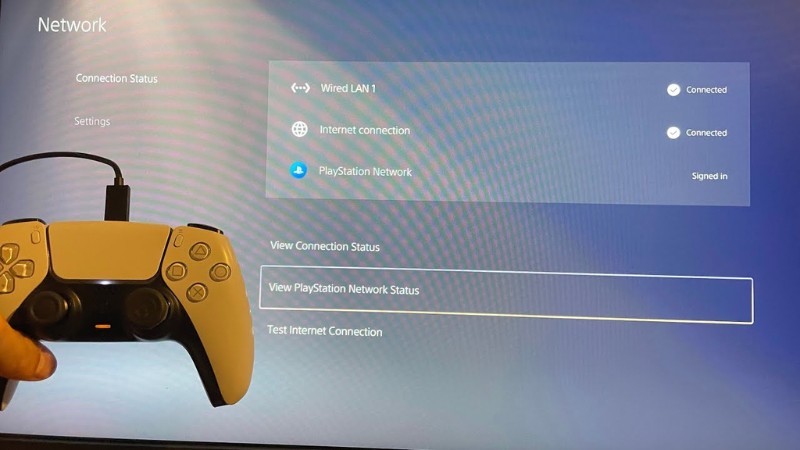
Cập nhật hệ thống PlayStation 5
Việc đảm bảo PS5 của bạn luôn được cập nhật là một yếu tố quan trọng để duy trì trải nghiệm chơi game tốt nhất. Bởi Sony luôn liên tục phát hành các bản cập nhật cho hệ thống, nhằm khắc phục lỗi, cải thiện hiệu năng và bổ sung những tính năng mới để tối ưu hóa trải nghiệm người dùng.
Để kiểm tra và cài đặt các bản cập nhật mới nhất, bạn có thể vào phần “Cài đặt” trên màn hình chính, sau đó chọn “Hệ thống” và tìm đến mục “Phần mềm hệ thống”. Tại đây, nhấp vào “Cập nhật và cài đặt phần mềm hệ thống” và chọn “Kiểm tra bản cập nhật”. Nếu có phiên bản mới, bạn chỉ cần tải xuống và cài đặt ngay để đảm bảo máy của bạn luôn ở tình trạng tốt nhất.
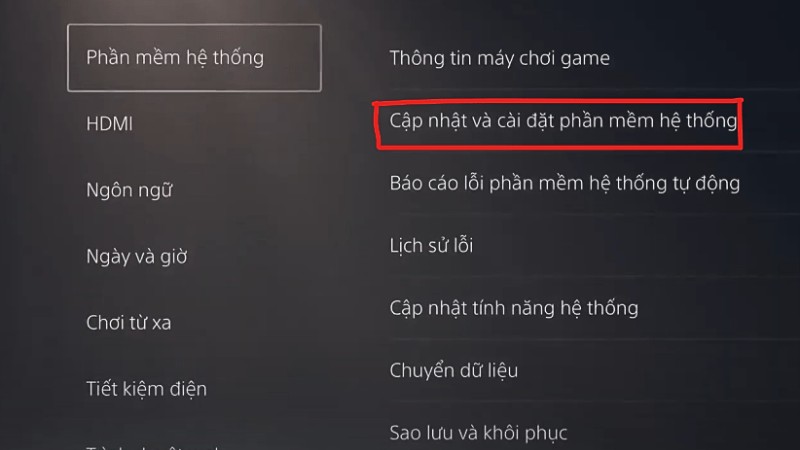
Bên cạnh việc cập nhật hệ thống PlayStation 5, các trò chơi và ứng dụng cũng cần được duy trì ở phiên bản mới nhất. Điều này giúp tối ưu hóa hiệu suất và khắc phục các vấn đề phát sinh trong quá trình sử dụng. Bạn có thể bật tính năng tự động cập nhật bằng cách vào “Cài đặt” > “Dữ liệu đã lưu và cài đặt trò chơi/ứng dụng” > “Tự động cập nhật”. Khi tính năng này được bật, PS5 sẽ tự động tải xuống và cài đặt các bản cập nhật khi chúng được phát hành mà không yêu cầu thao tác thủ công.
Tối ưu hóa cài đặt video
PS5 được thiết kế để hỗ trợ độ phân giải lên đến 4K, mang đến cho người chơi chất lượng hình ảnh vượt trội với độ chi tiết cao và màu sắc sống động. Tuy nhiên, để có được trải nghiệm tốt nhất, bạn cần phải điều chỉnh cài đặt video sao cho phù hợp với loại màn hình mà mình đang sử dụng.
Để thực hiện điều này, bạn có thể vào phần “Cài đặt” trên màn hình chính của PlayStation 5, sau đó chọn “Màn hình và Video” và tìm đến mục “Đầu ra Video”. Tại đây, bạn có thể chọn độ phân giải tự động hoặc tùy chỉnh thủ công, chẳng hạn như chọn 1080p cho màn hình Full HD hoặc 2160p nếu bạn đang sử dụng màn hình 4K. Đối với các trò chơi hỗ trợ độ phân giải 4K, hãy bật tính năng này để trải nghiệm hình ảnh chân thực và sắc nét hơn.
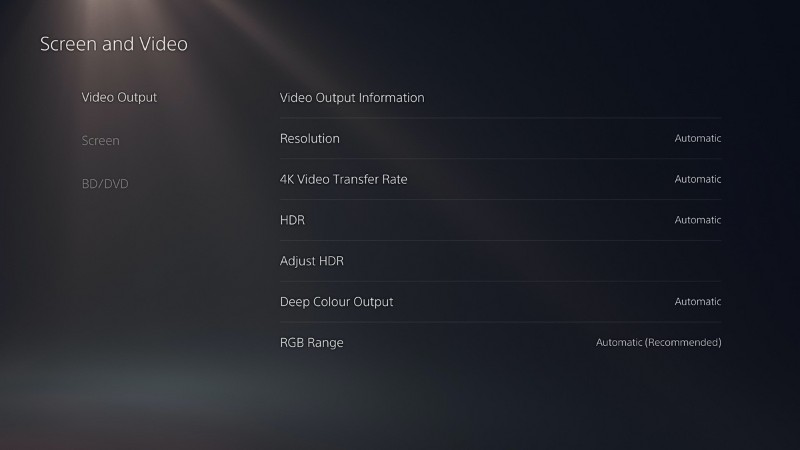
Ngoài độ phân giải, PS5 còn hỗ trợ HDR (High Dynamic Range) – một tính năng giúp cải thiện độ sáng và độ tương phản của hình ảnh, mang đến sự phong phú trong màu sắc và chiều sâu cho khung hình. Để kích hoạt HDR, bạn vào “Cài đặt” > “Màn hình và Video” > “HDR” và chọn “Luôn bật”. Sau đó, sử dụng tùy chọn “Hiệu chỉnh HDR” để điều chỉnh các thông số màu sắc và độ sáng sao cho phù hợp với môi trường xung quanh.
Tối ưu hóa cài đặt âm thanh
Trên PlayStation 5, tính năng âm thanh 3D giúp người chơi dễ dàng định vị chính xác vị trí của các nguồn âm thanh trong môi trường trò chơi. Điều này đặc biệt hữu ích khi chơi các tựa game hành động, bắn súng hoặc phiêu lưu, nơi mà khả năng nhận biết âm thanh đến từ các hướng khác nhau sẽ mang lại lợi thế cho bạn.
Để kích hoạt âm thanh 3D, bạn chỉ cần vào mục “Cài đặt” > “Âm thanh” > “Đầu ra âm thanh” > “Âm thanh 3D” và bật tính năng này. Đồng thời, việc sử dụng tai nghe tương thích sẽ giúp bạn cảm nhận rõ nhất sự khác biệt mà âm thanh 3D mang lại.
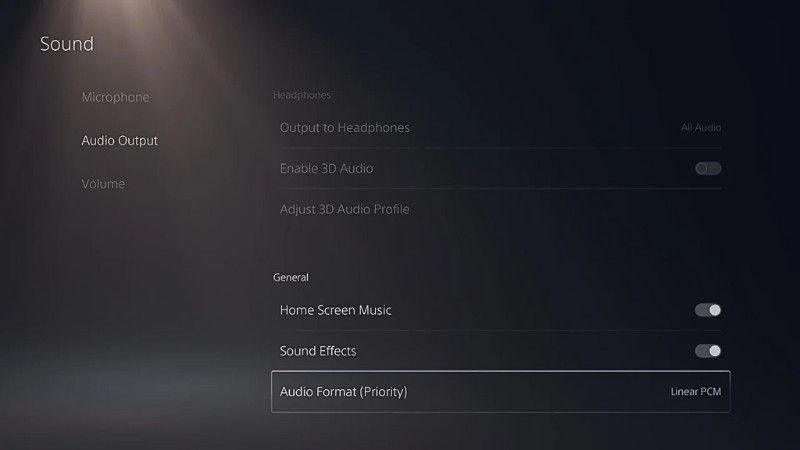
Ngoài ra, tùy thuộc vào việc sử dụng loa, tai nghe hay các hệ thống âm thanh khác, bạn có thể chọn thiết bị đầu ra phù hợp để tối ưu hóa trải nghiệm. Hãy truy cập vào “Cài đặt” > “Âm thanh” > “Thiết bị đầu ra” để chọn thiết bị mong muốn, như loa thanh qua HDMI hoặc tai nghe không dây. Bạn cũng có thể điều chỉnh âm lượng tổng thể hoặc cân bằng âm thanh giữa nhạc nền, âm thanh trò chơi và chat voice thông qua tính năng “Mixer âm thanh” trong phần cài đặt âm thanh.
Đối với các tựa game trực tuyến, đôi khi bạn sẽ gặp khó khăn khi nghe giọng nói của đồng đội hoặc bị phân tâm bởi âm thanh trò chơi. Để khắc phục, bạn có thể điều chỉnh âm lượng giọng nói riêng biệt và âm thanh nền, giúp tập trung hơn vào việc giao tiếp với đồng đội và nâng cao hiệu quả chơi game.
Quản lý lưu trữ PlayStation 5
Mặc dù PS5 được trang bị ổ cứng SSD tốc độ cao, nhưng dung lượng lưu trữ của nó có thể trở nên hạn chế sau khi bạn cài đặt nhiều tựa game lớn. Do đó, việc quản lý bộ nhớ là yếu tố quan trọng để đảm bảo thiết bị luôn có đủ không gian hoạt động mượt mà.
Để kiểm tra dung lượng còn trống, bạn có thể vào “Cài đặt” > “Bộ nhớ”. Tại đây, bạn sẽ thấy thông tin chi tiết về dung lượng đã sử dụng và còn lại của ổ cứng. Nếu nhận thấy dung lượng sắp đầy, bạn nên xem xét xóa bớt các trò chơi ít sử dụng hoặc dữ liệu không cần thiết để giải phóng không gian.
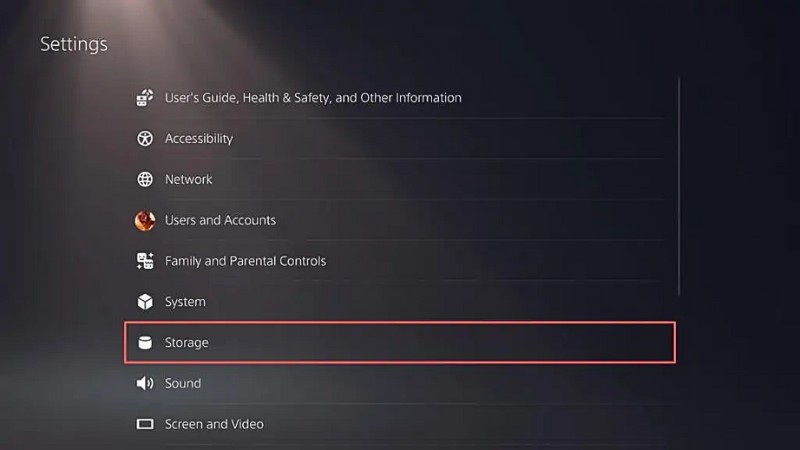
Trong trường hợp ổ cứng trong của PS5 không đủ để chứa các trò chơi yêu thích, bạn có thể sử dụng ổ cứng SSD mở rộng. PS5 hỗ trợ các ổ cứng SSD NVMe với tốc độ đọc/ghi tối thiểu là 5.500 MB/s. Để cài đặt, hãy kết nối ổ cứng SSD vào khe cắm mở rộng của máy, sau đó tiến hành định dạng ổ để sẵn sàng sử dụng. Việc này sẽ giúp bạn có thêm không gian lưu trữ và không ảnh hưởng đến hiệu suất của hệ thống.
Điều chỉnh tay cầm DualSense
Tay cầm DualSense là một trong những điểm nhấn nổi bật trên PlayStation 5, mang lại trải nghiệm tương tác hoàn toàn mới với các tính năng rung và phản hồi xúc giác độc đáo. Các hiệu ứng này giúp người chơi cảm nhận được từng chuyển động trong trò chơi, từ những cú giật súng mạnh mẽ đến cảm giác va chạm chân thực.
Để tùy chỉnh cường độ rung và phản hồi xúc giác, bạn có thể vào mục “Cài đặt” > “Phụ kiện” > “Tay cầm” và lựa chọn mức độ phù hợp, chẳng hạn như mạnh, trung bình hoặc yếu theo sở thích cá nhân. Sự linh hoạt này cho phép bạn điều chỉnh mức độ tương tác sao cho thoải mái nhất, đồng thời đảm bảo tay cầm PlayStation 5 hoạt động ổn định trong suốt quá trình chơi.
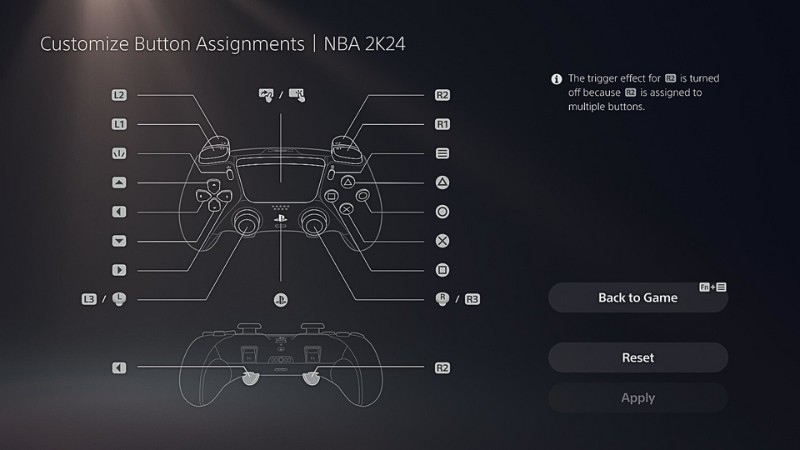
Ngoài ra, bạn cũng có thể điều chỉnh độ sáng của đèn LED trên tay cầm hoặc cài đặt chế độ tiết kiệm pin. Việc này giúp kéo dài thời gian sử dụng giữa các lần sạc, rất hữu ích khi bạn chơi game trong thời gian dài. Đặc biệt, tay cầm DualSense còn tích hợp micro và loa, cho phép bạn giao tiếp với đồng đội mà không cần phải sử dụng tai nghe. Tuy nhiên, nếu không cần sử dụng micro, bạn có thể tắt nó bằng nút trên tay cầm hoặc vào phần cài đặt âm thanh để tránh thu tiếng ồn không mong muốn.
Thiết lập mạng và kết nối
Kết nối mạng ổn định là yếu tố then chốt để có trải nghiệm tốt nhất khi chơi game trực tuyến, phát trực tiếp hoặc tải xuống trò chơi trên PlayStation 5. Để đảm bảo chất lượng kết nối, bạn nên ưu tiên sử dụng cáp Ethernet, vì nó cung cấp tốc độ cao hơn và tính ổn định tốt hơn so với kết nối Wi-Fi. Tuy nhiên, nếu bạn không thể sử dụng cáp mạng, kết nối Wi-Fi vẫn là một lựa chọn khả thi. Để thiết lập Wi-Fi cho PS5, hãy vào “Cài đặt” > “Mạng” và chọn “Thiết lập kết nối Internet” để kết nối với mạng không dây.
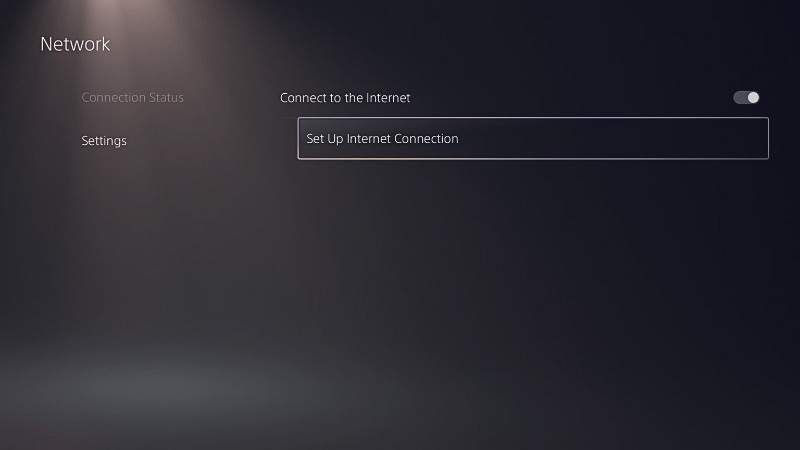
Một mẹo nhỏ để cải thiện tốc độ truy cập mạng là sử dụng các máy chủ DNS của bên thứ ba, chẳng hạn như Google DNS (8.8.8.8 và 8.8.4.4) hoặc OpenDNS (208.67.222.222 và 208.67.220.220). Việc thay đổi DNS giúp giảm thời gian phản hồi và tăng cường độ ổn định cho kết nối của bạn, đặc biệt là khi chơi game trực tuyến. Để kiểm tra chất lượng kết nối, bạn có thể vào “Cài đặt” > “Mạng” > “Kiểm tra kết nối Internet”.
Trong trường hợp xảy ra sự cố kết nối, bạn có thể thử khởi động lại router và PS5 để khắc phục. Ngoài ra, kiểm tra cáp mạng và tín hiệu Wi-Fi cũng là một giải pháp hữu hiệu. Nếu vấn đề vẫn tiếp diễn, hãy liên hệ với nhà cung cấp dịch vụ Internet để được hỗ trợ kịp thời.
Chế độ Rest Mode PlayStation 5
Chế độ Rest Mode là một tính năng hữu ích cho phép bạn tạm dừng trò chơi mà không cần tắt máy hoàn toàn. Khi ở chế độ này, PS5 vẫn hoạt động ở mức tiêu thụ năng lượng thấp, đồng thời thực hiện một số tác vụ nền như tự động cập nhật trò chơi, hệ thống và sạc tay cầm. Điều này giúp tiết kiệm thời gian cho người chơi, vì bạn có thể tiếp tục trải nghiệm mà không phải chờ đợi quá trình tải xuống và cài đặt các bản cập nhật khi khởi động lại máy.
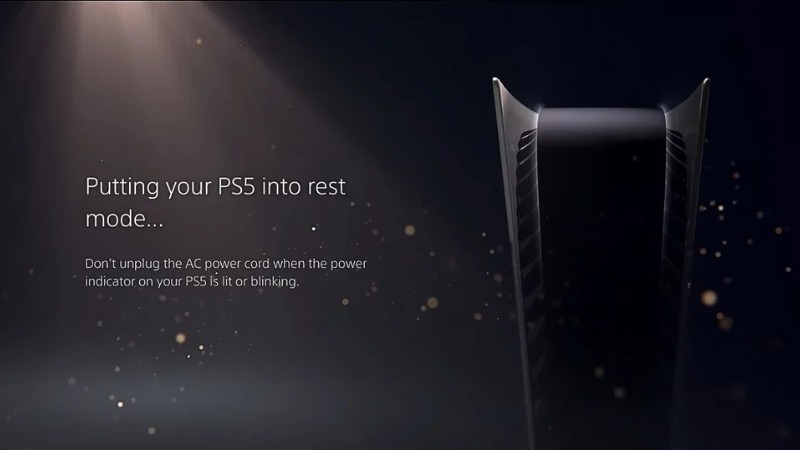
Để tùy chỉnh Rest Mode, bạn có thể vào “Cài đặt” > “Hệ thống” > “Tiết kiệm năng lượng” và điều chỉnh thời gian tự động vào chế độ này theo nhu cầu cá nhân. Bạn cũng có thể lựa chọn những hoạt động mà PlayStation 5 sẽ thực hiện khi đang ở chế độ Rest Mode, như tải xuống và cài đặt các bản cập nhật hoặc sạc tay cầm DualSense.
Ngoài ra, bạn cũng có thể đặt thời gian tự động tắt máy khi không hoạt động bằng cách vào “Cài đặt” > “Hệ thống” > “Tiết kiệm năng lượng” > “Thời gian tự động tắt PS5”. Cài đặt này sẽ giúp bảo vệ máy và tránh tiêu hao năng lượng không cần thiết khi bạn vô tình quên tắt PS5 sau khi sử dụng.
Cài đặt quyền riêng tư và thông báo
Bảo mật và quyền riêng tư là những yếu tố quan trọng cần được chú trọng khi sử dụng PlayStation 5, đặc biệt khi bạn thường xuyên chơi game trực tuyến và kết nối với bạn bè. Để kiểm soát, bạn có thể vào “Cài đặt” > “Người dùng và tài khoản” > “Quyền riêng tư”. Tại đây, bạn có thể tùy chỉnh quyền truy cập của những người chơi khác.
Bên cạnh đó, bạn cũng có thể điều chỉnh các loại thông báo hiển thị trên màn hình để tránh bị làm phiền khi chơi game. Truy cập vào “Cài đặt” > “Thông báo”, sau đó bật hoặc tắt thông báo cho từng danh mục như lời mời kết bạn, tin nhắn hay các bản cập nhật trò chơi.
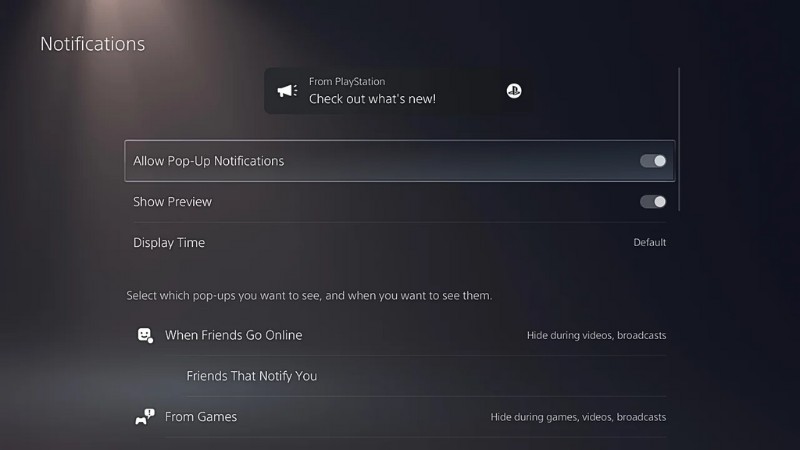
Nếu bạn sử dụng PS5 trong gia đình có trẻ nhỏ, hãy thiết lập tính năng kiểm soát của cha mẹ để bảo vệ con em khỏi các nội dung không phù hợp. Bạn có thể vào “Cài đặt” > “Quản lý gia đình và kiểm soát của cha mẹ” để giới hạn nội dung theo độ tuổi, kiểm soát thời gian chơi và ngăn chặn việc mua sắm không mong muốn trên hệ thống.
Chuyển dữ liệu từ PS4 sang PlayStation 5
Khi nâng cấp từ PS4 lên PS5, việc chuyển dữ liệu trò chơi và dữ liệu lưu sẽ giúp bạn tiếp tục hành trình chơi game mà không gặp bất kỳ trở ngại nào. Để thực hiện việc này, trước tiên hãy đảm bảo rằng cả PS4 và PS5 đều được kết nối vào cùng một mạng Internet. Sau đó, bạn có thể vào “Cài đặt” > “Hệ thống” > “Chuyển dữ liệu từ PS4” trên PS5 để bắt đầu quá trình. Quá trình chuyển dữ liệu có thể mất vài giờ tùy thuộc vào dung lượng và số lượng trò chơi, dữ liệu mà bạn cần di chuyển.
Ngoài ra, bạn cũng có thể sao chép dữ liệu từ PS4 vào một ổ cứng ngoài. Sau khi kết nối ổ cứng này với PS5, hãy vào “Cài đặt” > “Hệ thống” > “Chuyển dữ liệu từ ổ cứng ngoài” để thực hiện việc chuyển dữ liệu.
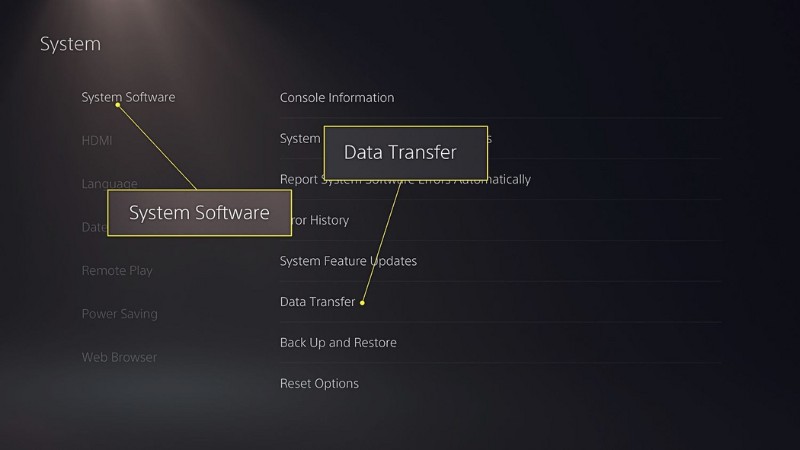
Điều tuyệt vời là PS5 còn hỗ trợ khả năng chơi các tựa game PS4, bao gồm cả những trò chơi đã được cài đặt từ đĩa hoặc đã mua trên PlayStation Store. Tính năng này giúp bạn không phải bỏ lỡ bất kỳ tựa game yêu thích nào và đồng thời tận dụng tối đa khả năng tương thích ngược của PS5 để trải nghiệm các trò chơi cũ trên nền tảng phần cứng mạnh mẽ hơn.
Sử dụng các tính năng bổ sung
PlayStation 5 hỗ trợ nhiều tính năng bổ sung giúp mở rộng trải nghiệm chơi game và giải trí.
Remote Play
Chơi PS5 từ xa trên điện thoại, máy tính bảng hoặc PC thông qua ứng dụng Remote Play. Kết nối PS5 và thiết bị từ xa vào cùng mạng hoặc qua Internet để bắt đầu chơi.
Share Play
Chia sẻ màn hình, mời bạn bè chơi cùng hoặc trao quyền chơi cho bạn bè. Tính năng này yêu cầu kết nối mạng ổn định và băng thông cao.
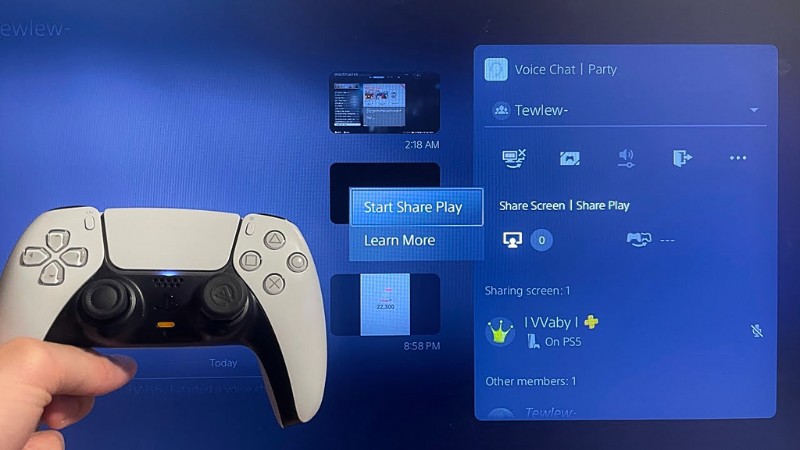
Phát trực tiếp lên YouTube hoặc Twitch
Liên kết tài khoản YouTube hoặc Twitch trong “Cài đặt” > “Người dùng và tài khoản” > “Liên kết với các dịch vụ khác”. Chọn tùy chọn phát trực tiếp từ menu Chia sẻ trong trò chơi để bắt đầu.
Sử dụng ứng dụng Media
PS5 hỗ trợ các ứng dụng như Netflix, Spotify và Disney+. Bạn có thể sử dụng PS5 để xem phim, nghe nhạc và phát nội dung từ các dịch vụ trực tuyến.
Lời kết
Tối ưu hóa cài đặt trên PlayStation 5 là bước cần thiết để đảm bảo bạn có trải nghiệm chơi game tốt nhất. Bằng cách điều chỉnh các tùy chọn như đồ họa, âm thanh, lưu trữ và kết nối mạng, bạn có thể khai thác tối đa sức mạnh của hệ thống và tận hưởng các tựa game yêu thích một cách mượt mà và ổn định hơn. Đừng quên thường xuyên cập nhật phần mềm hệ thống và quản lý dung lượng ổ cứng để PS5 luôn hoạt động hiệu quả. Hy vọng những hướng dẫn trên sẽ giúp bạn tối ưu hóa cài đặt PS5 theo ý muốn và có những giờ phút giải trí tuyệt vời.
XEM THÊM:
Game Pass và PlayStation Plus: Nên chọn dịch vụ nào?
Bloodborne: Thợ săn quỷ dữ – Thành trì game độc quyền cuối cùng của Playstation